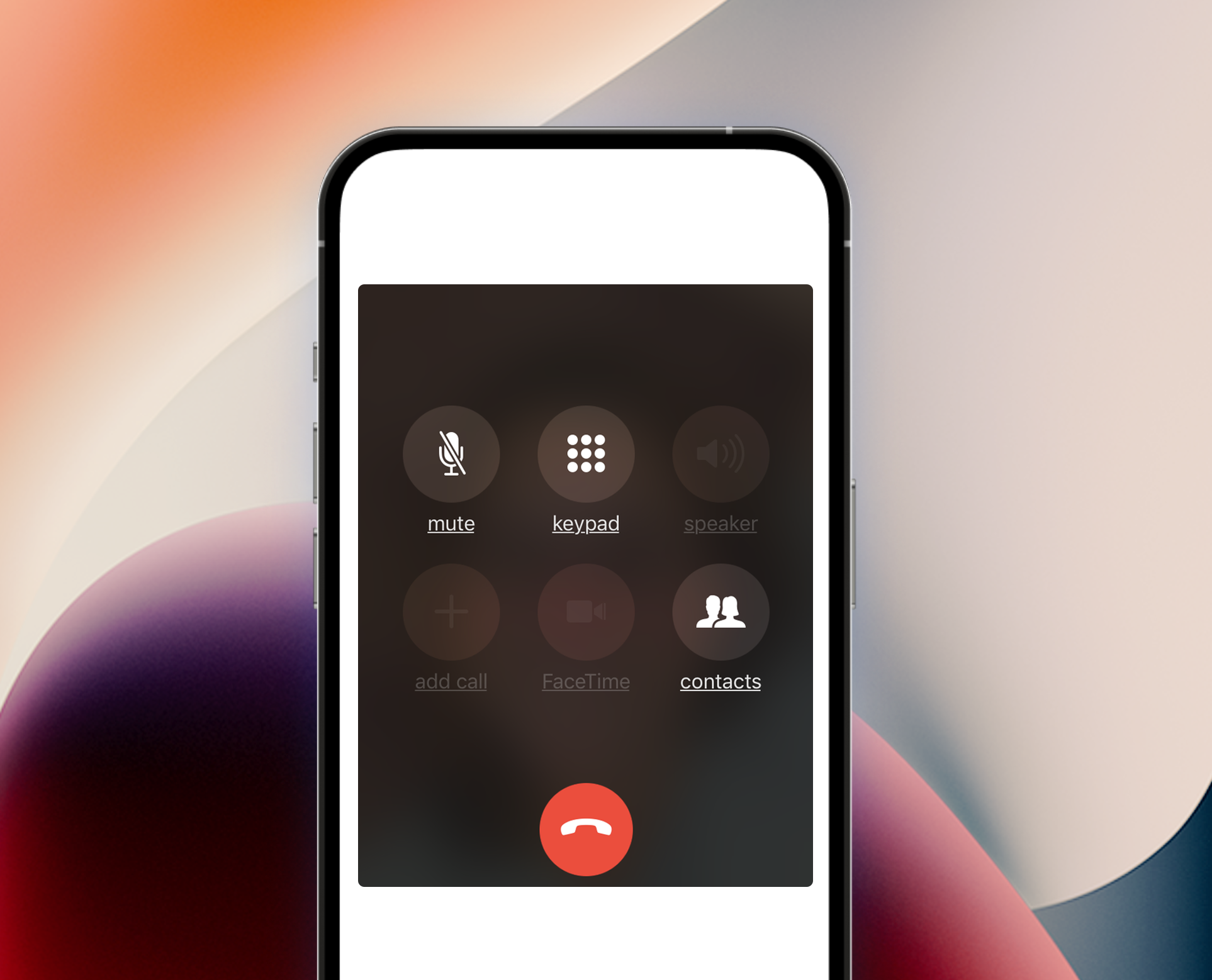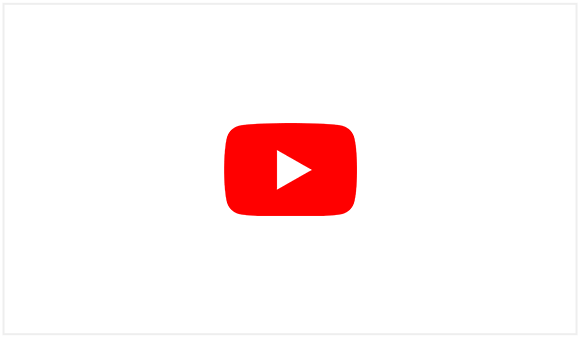不明白为什么您无法登录 Gmail 帐户?
是一个广泛使用的发送和接收电子邮件的平台。它为用户提供高达 15GB 的文件、消息和文档存储空间,足以满足日常任务。除了充足的存储空间之外,Gmail 还提供其他有用的功能,例如电子邮件调度、垃圾邮件过滤和电子邮件转发。
除此之外,我们还应该注意该平台的可靠性和易用性。
虽然该平台在大多数情况下都能完美运行,但它也不能避免停机和意外错误。
如果您正在阅读本文,我们可以假设您在访问 Gmail 帐户时遇到困难。
根据具体情况,此问题可能是由于服务器故障或网络连接不稳定造成的。但是,这也可能是由于错误的帐户凭据、过时的应用程序版本或损坏的数据造成的。
今天,我们决定制定一份指南,指导您在无法登录 Gmail 帐户时该怎么做。
在对设备进行任何更改之前,当您在 Gmail 上遇到问题时,您应该做的第一件事就是检查平台的状态。您可以通过访问来做到这一点Google Workspace 的状态页面。
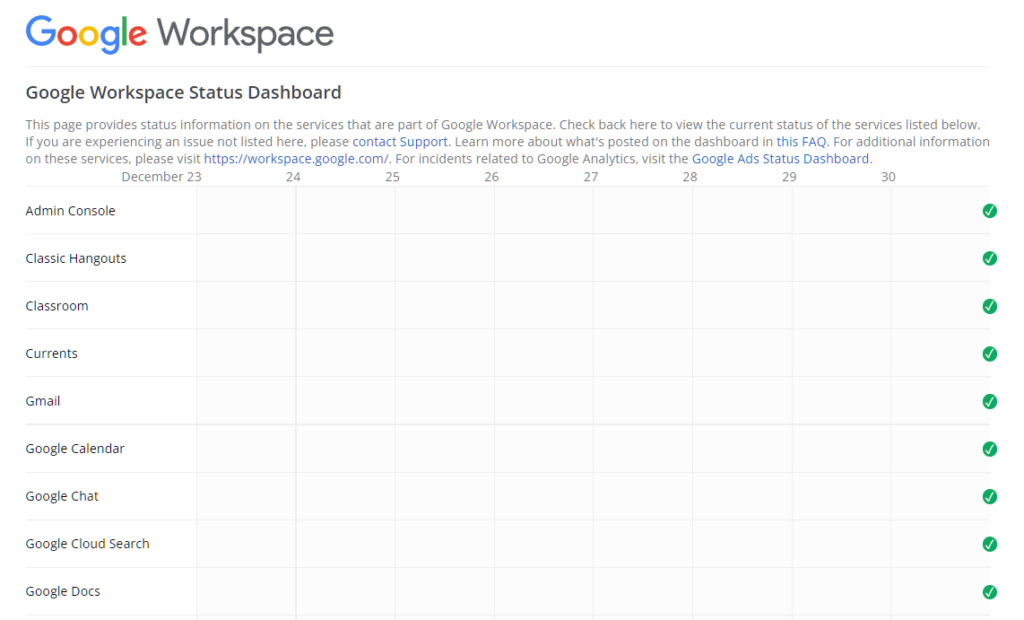
如果 Gmail 当前已关闭,您只能等待,因为与服务相关的问题无法在您这边解决。
另一方面,如果 Gmail 已启动并正在运行,您可以继续执行以下解决方案来开始排查问题。
2. 检查您的帐户密码。
无法登录 Gmail 帐户的最常见原因之一是使用了错误的用户名和密码组合。通常,用户往往会忘记他们的电子邮件密码,因为他们通常保持登录状态。
因此,我们建议您在尝试访问 Gmail 之前先检查您的帐户凭据。
3. 重新启动您的设备。
当您仍然无法访问您的 Gmail 帐户时,您的设备上可能出现临时错误或故障,导致 Gmail 和其他应用程序出现故障。要解决此问题,请重新启动系统以刷新其资源。
对于 Android 用户,请参阅以下步骤重新启动设备:
- 按住电源按钮在你的安卓设备,直到出现选择屏幕。
- 之后,点击重新启动。
- 最后,等待您的设备重新启动。
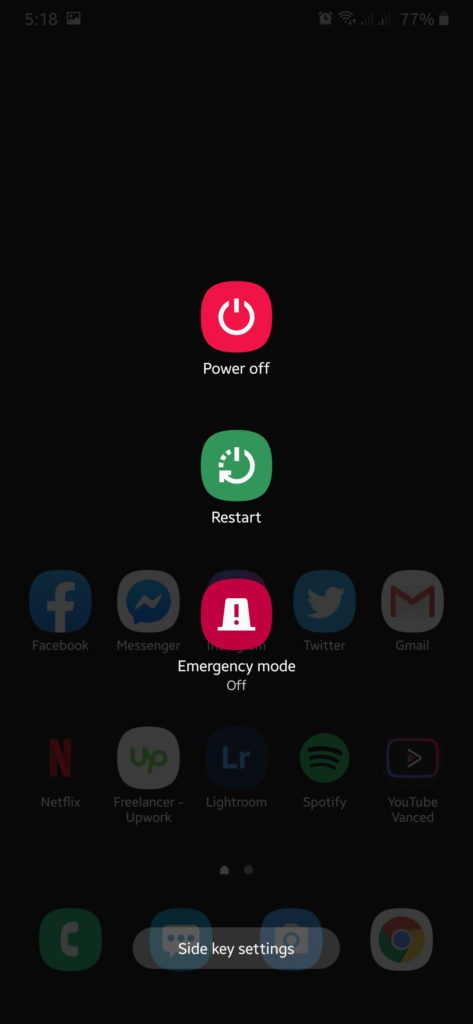
在 iOS 设备上,您可以通过以下方式重新启动它们:
- 首先,访问辅助触摸在你的屏幕上。
- 接下来,转到设备选项卡并点击更多的。
- 最后,选择重新启动选项。

对于 Windows 用户,请查看以下指南来重新启动计算机:
- 在键盘上,按Windows 键访问开始菜单。
- 现在,单击电源选项选项卡。
- 最后,选择重新启动重新启动系统的选项。
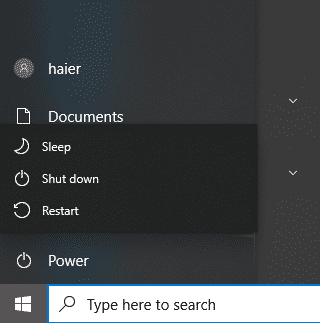
如果您使用的是 macOS 设备,可以通过执行以下操作来重新启动它:
- 首先,打开苹果菜单在您的主屏幕上。
- 之后,单击重新启动选项。
- 最后,单击确认您的操作重新启动对话框上的按钮。
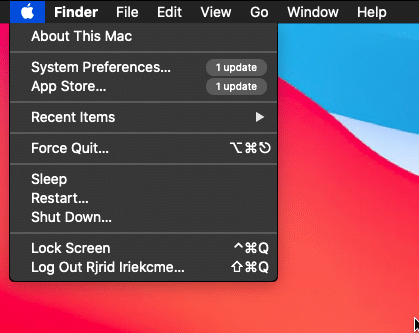
完成后,返回 Gmail 并尝试访问您的帐户以检查问题是否已解决。
4. 清除您的浏览缓存和 Cookie。
浏览器使用称为缓存和 cookie 的临时数据来加快网站的加载时间并提高其整体性能。但是,这些临时数据可能会在某些时候损坏或累积,并导致您的浏览器出现问题。
如果您无法登录 Gmail 帐户,请尝试清除浏览器缓存和 Cookie 以消除损坏的数据。
您需要执行以下操作:
- 首先,打开您喜欢的浏览器并打开设置。
- 之后,访问隐私与安全选项卡并单击清除浏览数据。
- 现在,改变目标时间范围到所有时间并在此过程中包含缓存和 cookie。
- 最后,点击清除数据按钮。
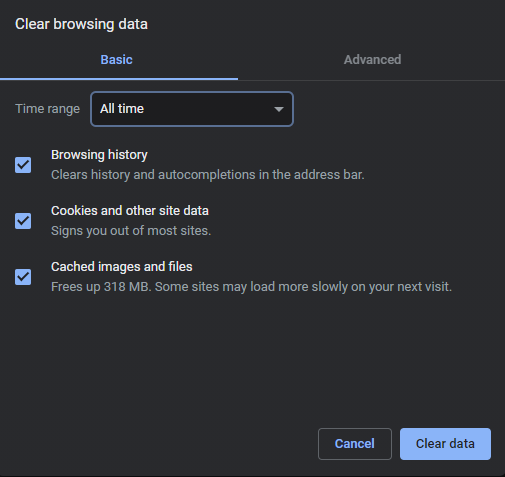
清除浏览数据后,返回 Gmail 并查看您现在是否可以访问您的帐户。
5.更新Gmail。
对于移动用户,如果您无法登录帐户,请尝试更新 Gmail 应用。这应该可以修复任何可能阻止您访问 Gmail 帐户的错误或故障。
在 Android 设备上,您可以通过执行以下操作来更新 Gmail:
- 启动谷歌应用商店在您的设备上。
- 接下来,转到您的轮廓并点击管理应用程序和设备。
- 之后,访问可用更新选项卡并找到邮箱应用程序。
- 最后,点击更新旁边的按钮邮箱安装最新版本。
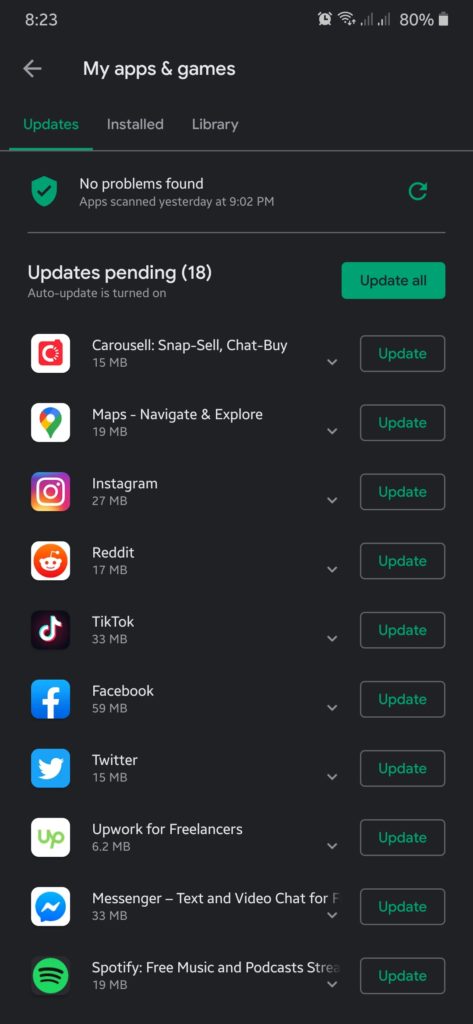
如果您使用的是 iOS 设备,请按以下步骤更新应用程序:
- 首先,打开应用商店在您的设备上并转到您的轮廓。
- 现在,找到邮箱列表中的应用程序。
- 最后,点击更新旁边的按钮邮箱安装更新。
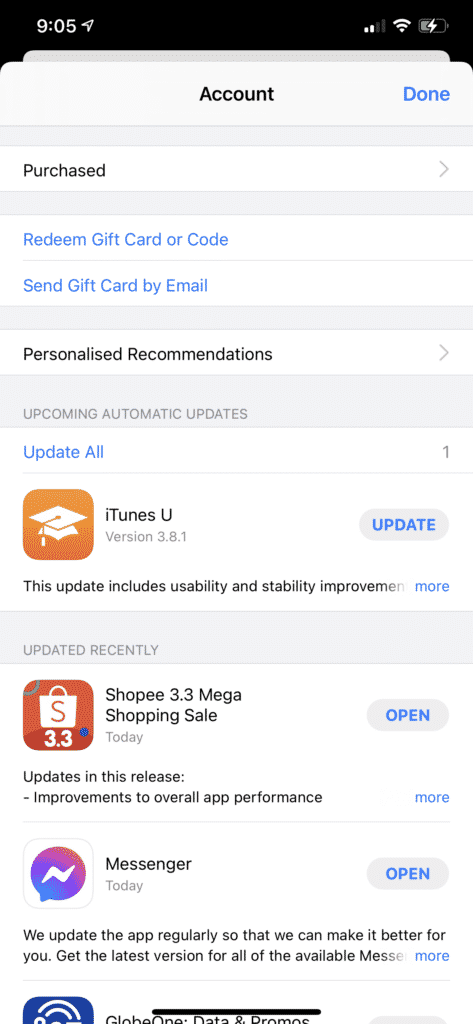
之后返回应用程序并尝试登录您的帐户以检查问题是否已解决。
6. 向 Google 报告问题。
如果以上解决方案都不适合您,我们建议让专家来处理这种情况。
前往Google 的支持页面并联系他们的团队报告您在平台上遇到的问题。在报告中提供所有必要的详细信息,以便他们的团队更轻松地评估情况。
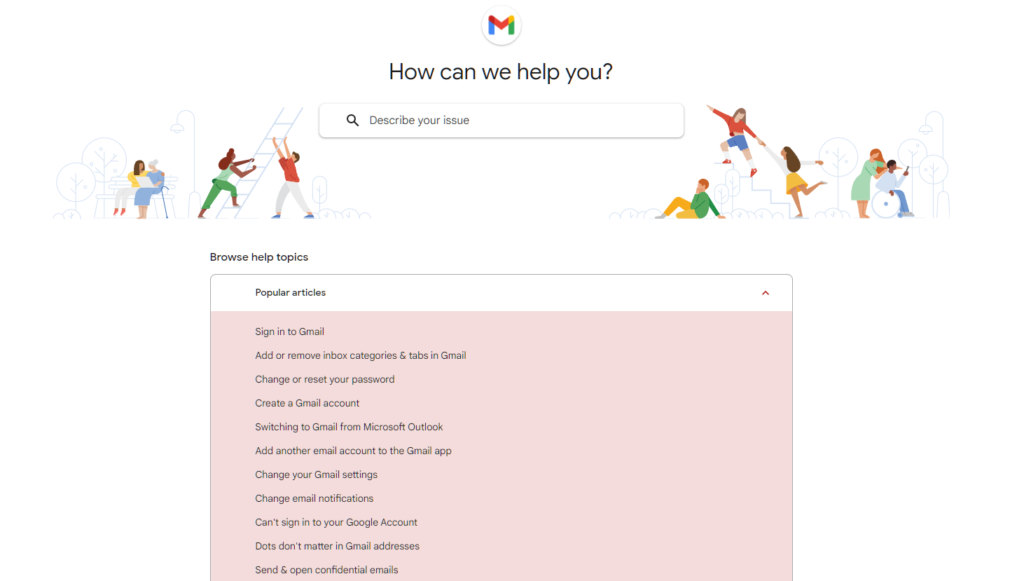
在等待的同时,您还可以浏览其页面上的其他指南,看看是否可以找到替代解决方案。
关于无法登录 Gmail 帐户时该怎么做的指南到此结束。如果您有疑问或任何其他疑虑,请在评论部分提出,我们将很乐意为您提供帮助。
如果本指南对您有帮助,请分享。 🙂